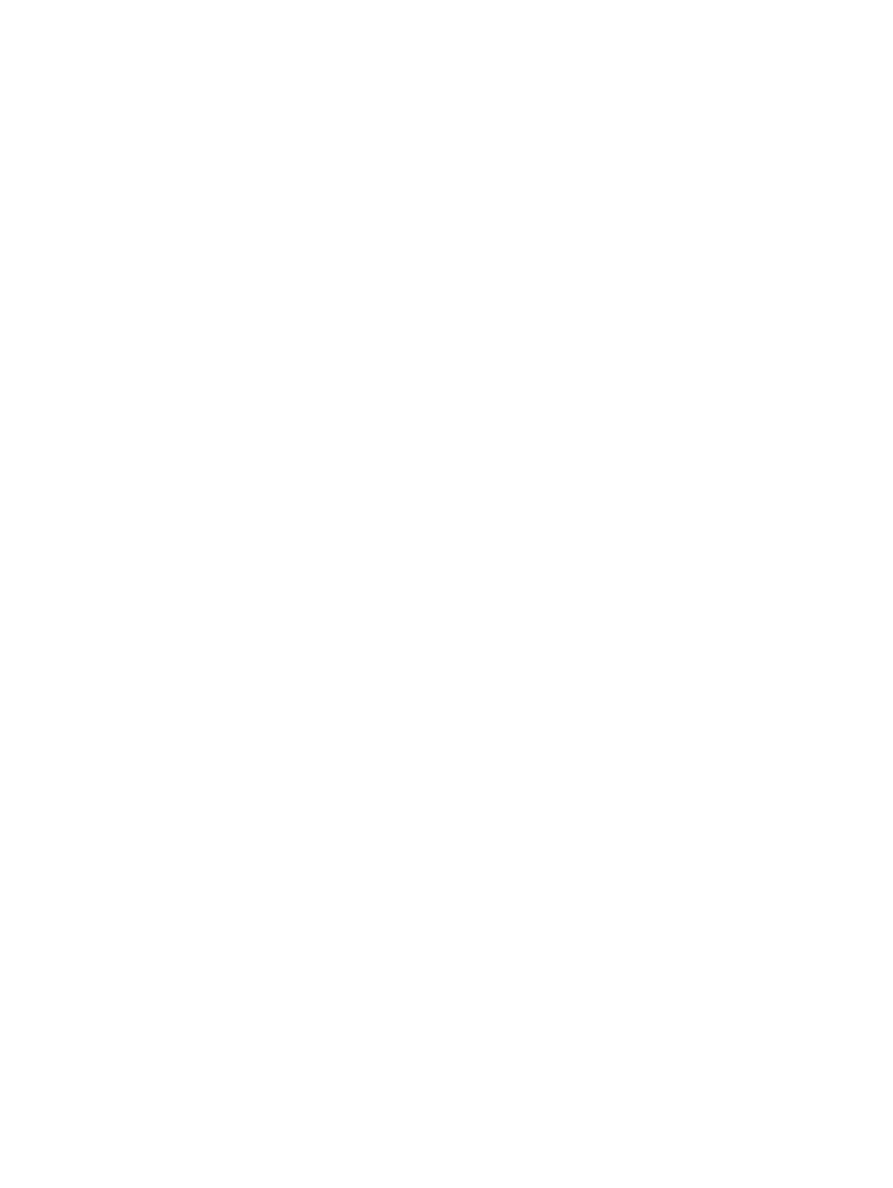
Створення швидкого завдання
Функція
Quick Sets
(Швидкі завдання) забезпечує можливість швидкого доступу до таких
функцій сканування
:
●
Електронна пошта
●
Сканування до мережевої папки
●
Збереження на
USB
●
Збереження у
SharePoint®
Адміністратор виробу може скористатися вбудованим веб
-сервером HP для створення швидких
завдань
, відкрити які потім можна буде через меню
Quick Sets
(Швидкі завдання) головного
екрана панелі керування
. Зверніться за консультацією до системного адміністратора для
виконання таких кроків
:
1.
Відкрийте вбудований веб
-сервер HP, увівши IP-адресу виробу в адресному рядку веб-
браузера
.
2.
Виберіть вкладку
General (Загальні).
3.
На лівій навігаційній панелі клацніть пункт
Quick Sets Setup (Налаштування швидких
завдань
).
4.
У діалоговому вікні
Quick Sets (Швидкі завдання) натисніть Add (Додати).
5.
У діалоговому вікні
Select an application (Вибір програми) виберіть програму, для якої
потрібно створити швидке завдання
. Натисніть Next (Далі).
6.
У діалоговому вікні
Set the button location for the Quick Set and options for user interaction at
the control panel (Розташування кнопки швидкого завдання і налаштування відповідних
параметрів панелі керування
) введіть такі дані:
●
Quick Set Title (Назва швидкого завдання): Вказана назва відобразиться на кнопці
новоствореного швидкого завдання на панелі керування
.
●
Quick Set Description (Опис швидкого завдання): Цей короткий опис відображається
поряд із назвою на кнопці новоствореного швидкого завдання на панелі керування
.
●
Button Location (Розташування кнопки): Дає змогу вказати, чи кнопка новоствореного
швидкого завдання відображатиметься безпосередньо на головному екрані чи в
програмі швидких завдань на панелі керування
.
●
Quick Set Start Option (Спосіб запуску швидкого завдання): Виберіть один із поданих
нижче параметрів
.
◦
Enter application, then user presses Start (Відкрити програму і натиснути кнопку
пуску
): Виріб відриє програму сканування для швидкого завдання і користувач
матиме змогу змінити поточні параметри перед натисненням кнопки
Start
(Пуск)
для виконання завдання
.
◦
Start instantly upon selection (Запустити одразу після вибору): Дозволяє запустити
завдання одразу після натиснення кнопки відповідного швидкого завдання
.
Натисніть Далі
.
70
Розділ
6 Сканування/надсилання
UKWW
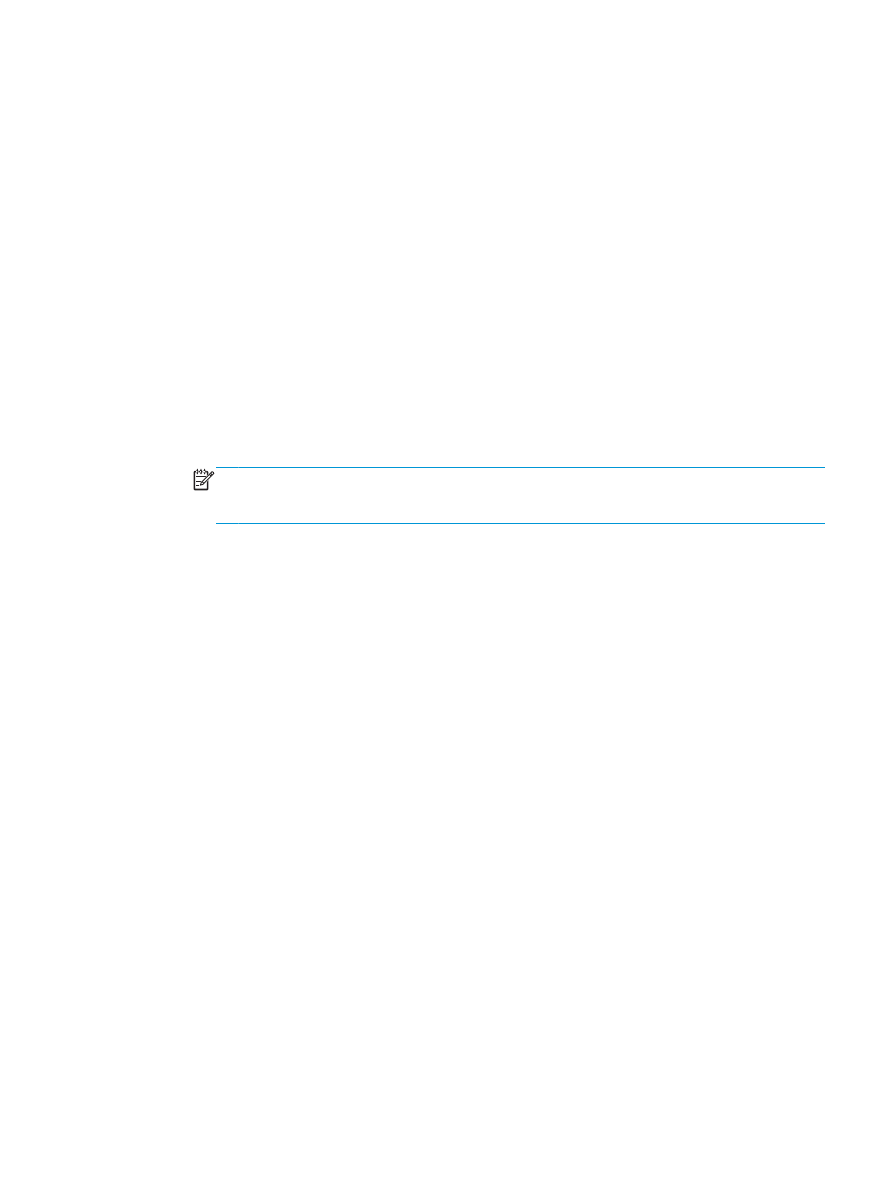
7.
Подальше відображення діалогових вікон залежить від того
, яку програму ви вибрали у
кроці
5:
●
Якщо ви вибрали
E-mail (Ел. пошта), відобразяться такі діалогові вікна: Address and
Message Field Control, (Керування даними адреси і повідомлення) та Signing and
Encryption (Підписи і шифрування)
●
Якщо ви вибрали
Fax (Факс), відобразиться таке діалогове вікно: Select Fax Recipients
(Вибір одержувачів факсу)
●
Якщо ви вибрали
Save to Network Folder (Сканування до мережевої папки),
відобразиться таке діалогове вікно
: Folder Settings (Параметри папки)
●
Якщо ви вибрали
Save to USB (Збереження на USB), відобразиться таке діалогове вікно:
Set where files are saved on the USB storage device (Вибір папки для збереження файлів
на
USB)
●
Якщо ви вибрали
Save to SharePoint® (Збереження у SharePoint®), відобразиться таке
діалогове вікно
: SharePoint® Destination Settings, (Налаштування папки для збереження
в
SharePoint), Add SharePoint® Path, (Додавання шляху SharePoint), SharePoint® Destination
Settings (Налаштування папки для збереження в SharePoint)
ПРИМІТКА.
Функція
Save to SharePoint® доступна для всіх багатофункціональних
пристроїв
HP LaserJet flow та моделей Scanjet 8500 fn1 та Scanjet 7000nx із кодом дати
мікропрограми
20120119 або новішим.
Виконайте потрібні налаштування щодо папок для збереження файлів
. Натискайте Next
(Далі), щоб перейти до наступного діалогового вікна.
8.
У діалоговому вікні
Notification Settings (Параметри сповіщень) виберіть тип сповіщення
про стан сканування і натисніть
Next (Далі).
9.
У діалоговому вікні
Scan Settings (Параметри сканування) встановіть потрібні
налаштування
. Натисніть Next (Далі).
10.
У діалоговому вікні
File Settings (Параметри файлу) встановіть потрібні налаштування
файлу
. Натисніть Next (Далі).
11.
Перегляньте відомості діалогового вікна
Summary (Підсумок) і натисніть Finish (Готово).
12.
У діалоговому вікні налаштування профілю
Quick Set натисніть Apply (Застосувати) внизу
вікна
, щоб зберегти швидке завдання.
UKWW
Створення швидкого завдання
71